
Is táirge bogearraí casta é WinDovs le il-pharaiméadair. San alt seo labhróimid faoi cé acu díobh atá tábhachtach in obair laethúil agus ar uirlisí córais atá beartaithe lena gcumraíocht.
Settings Windows 7
Mar atá ráite againn cheana féin, is sraith iontach iad na paraiméadair i bhfuinneoga, ach níl ach cuid acu tábhachtach do ghnáthúsáideoir (i ndáiríre, tá go leor acu freisin). Sa lá atá inniu beimid ag dul go dtí príomh-airíonna an chórais, foghlaimímid conas na roghanna cuma, dáta agus ama, líonra agus slándála a chinneadh, chomh maith le go leor eile.Socruithe méarchláir agus luiche
Déanaimis tús leis an bhfíric go mbreithneoimid na rannóga de pharaiméadair na bhfeistí ionchuir is mó - méarchlár agus luch. Tá siad sa "painéal rialaithe", ar oscailt ón roghchlár "Start".

Tar éis an aistrithe, roghnaigh an modh taispeána "deilbhíní mion" ar an áisiúlacht na míreanna atá ag teastáil a aimsiú.

Tá go leor roghanna íogaireachta ag an luch, luas an chúrsóra agus an scrolla (rothaí).
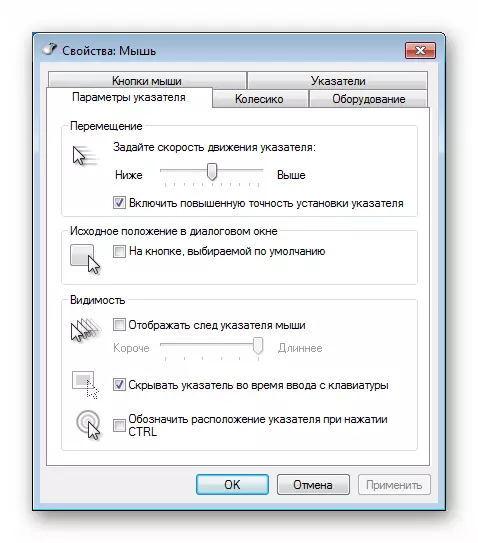
Léigh níos mó: Ag leagan íogaireacht an luch in Windows 7
Níl an rannóg "méarchlár" chomh saibhir i roghanna. Sainmhíníonn sé ach luas ionchur paraiméadair na gcarachtar nuair a bhíonn an eochair, a mhoill agus minicíocht flicker an chúrsóra ag clampáil.

Tá airíonna breise "Claves" sa rannóg "teanga agus caighdeáin réigiúnacha" (féach thíos).
Alt "Airíonna Córais"
Tá sé seo ar cheann de na paraiméadair is mó de na paraiméadair córais. Seo iad na bloic de na hairíonna de chuimhne fíorúil, cosaint an OS agus roinnt roghanna breise. Is féidir le hairíonna oscailte a bheith mar seo a leanas:
- Brúigh an cnaipe luiche ceart ar an lipéad "ríomhaire" ar an deasc agus roghnaigh an mhír is déanaí sa roghchlár anuas.

- Is é an fhuinneog a osclaíodh go simplí "córas", agus teastaíonn a chuid airíonna uainn. Luaidhe siad trí naisc atá liostaithe ar an screenshot. Is cuma cén ceann le dul ar aghaidh, mar is é an toradh a bhí air ná seoladh an uirlis inmhianaithe leis an gclib oscailte leis an ainm comhfhreagrach.
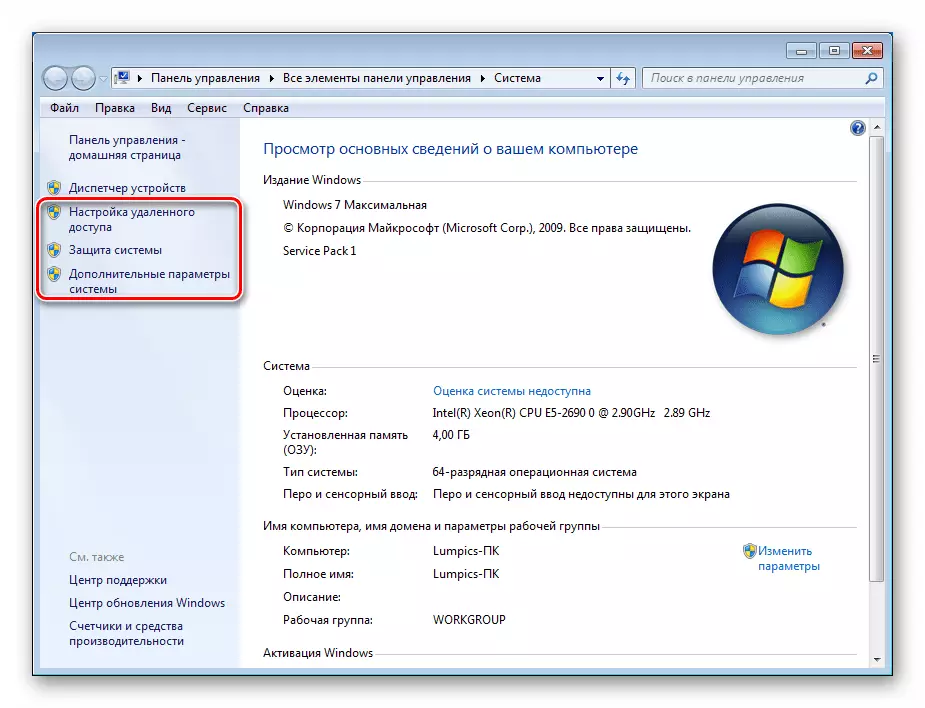
"Ainm Ríomhaire"
Tá sonraí ar ainm an ríomhaire, a bheidh le feiceáil ar an líonra, agus cur síos fiúntach ar an meaisín (is féidir a chur leis a shainiú ar an líonra).

Léigh níos mó: Athrú Ainm Ríomhaire ar Windows 7
Tá an cnaipe "aitheantais" i láthair san fhuinneog chéanna.
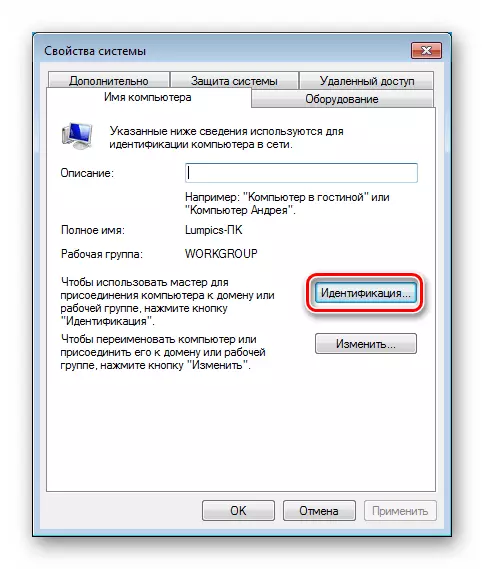
Nuair a chliceálann tú ar sé, beidh clár speisialta oscailte - "Máistir", a chabhróidh PC ag gabháil leis an líonra ag obair nó fearainn.

"Cosaint Córais"
Tá sé seo ar cheann de na hailt is tábhachtaí de na "Properties". Le cabhair ó na huirlisí atá ar sé, a chruthú go huathoibríoch pointí aisghabhála san áireamh (is féidir iad a chruthú de láimh) i gcás gach toirt, áitiú ar an spás diosca ag na sonraí, agus an nós imeachta a seoladh Rollback.
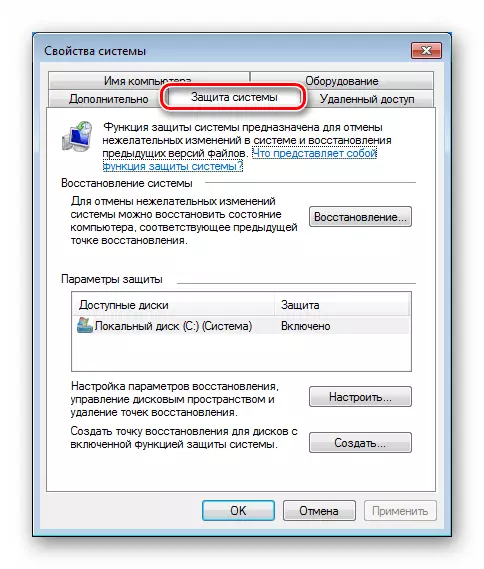
Leigh Nios mo:
Conas a Cruthaigh, Pointí Scrios Athshlánaithe Windows 7
Athchóiriú ar an gcóras i Windows 7
"Trealamh"
Athraíonn sé seo cluaisín paraiméadair atá freagrach le híoslódáil uathoibríoch agus a shuiteáil tiománaithe ó fhreastalaithe Windows Update.
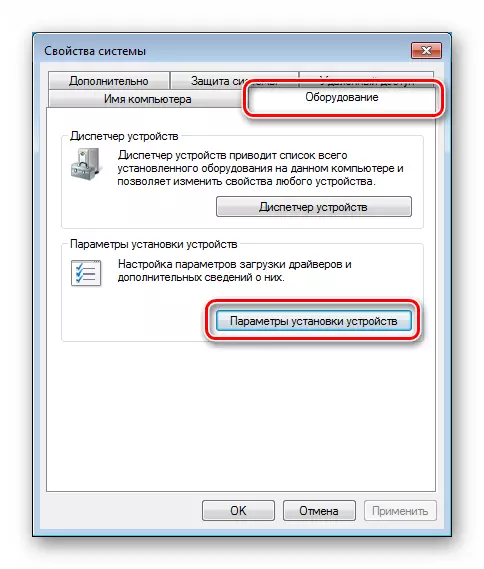
Tá dhá rogha anseo. Is é an chéad diúltú a uathoibriú na bpróiseas nó toiliú, rud a léiríonn coinníollacha speisialta.
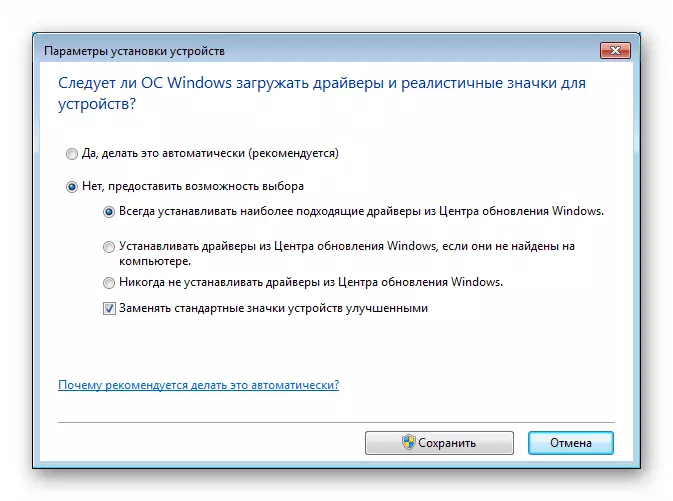
"Cianrochtain"
Tá an t-aonad na socruithe a fhreagraíonn do a ainm. Sainíonn siad na hairíonna de cianrochtain ar an ríomhaire, a cheadaíonn duit a chur ar chumas nó a dhíchumasú "cúntóir iargúlta" agus úsáideoirí a chur le liosta iontaofa. Thíos bhfaighidh tagairtí do dhá earraí a bhaineann le Windows 10. fhaisnéis atá iontu freisin ábhartha chur in ionad "seacht".
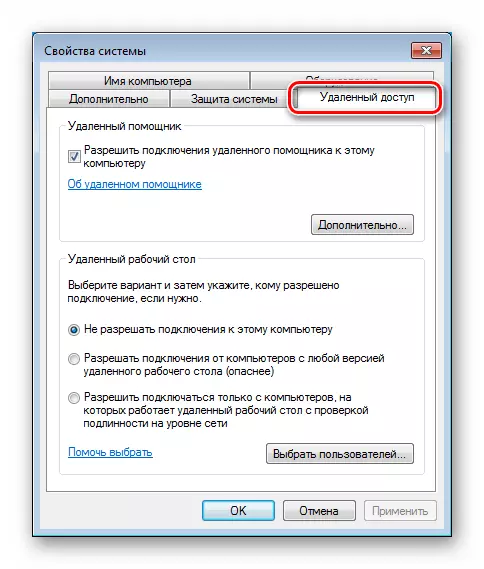
Leigh Nios mo:
Conas cianrochtain ar an ríomhaire a scriosadh
Ceangal Deasc Cianda i Windows 10
"Chomh maith"
Sa roinn seo trí bhloc spéis againn. Ní bheidh muid ag féachaint ar an "próifílí úsáideora", ós rud é nach bhfuil aon rogha ag teastáil san obair ó lá go lá, ach beidh daoine eile a mheas níos mionsonraithe.
Tá "Luas" aonad roghanna customizable le haghaidh úsáid an próiseálaí agus cuimhne fhíorúil, chomh maith leis na roghanna na n-éifeachtaí amhairc.
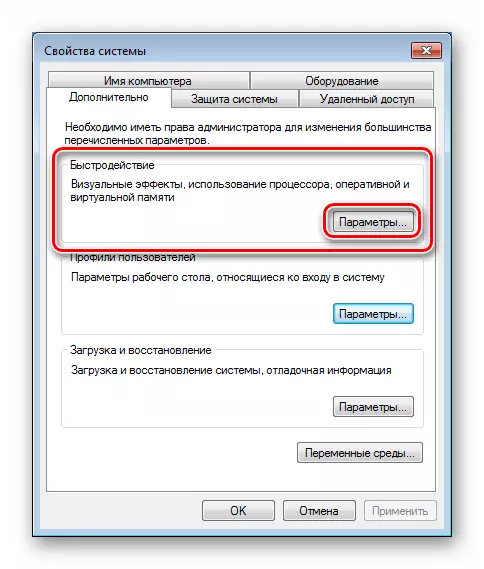
Tá trí Cluaisíní féin anseo. An chéad cheann ar a dtugtar "Éifeachtaí Visual" agus go gcinnfidh cé acu an ndéanfaidh an t-beochan bheith i láthair sa comhéadan OS, na liostaí agus beidh níos mó a bheith scrolled go réidh, a ghníomhachtú an modh AERO, lena n-áirítear trédhearcacht, agus go leor eile. An bhfuil nó nach éifeachtaí ar bhealach éigin dhéanann difear d'fheidhmíocht "Windows".

Léigh tuilleadh: Conas chun cur ar chumas mód Aero i Windows 7
Sa rannóg "Casta", ceadaítear é trína ndáiltear le hiarratais níos mó ama, cúlra nó úsáideoir (ar ríomhairí pearsanta deisce tá sé molta an lasc a shuiteáil go dtí an suíomh "clár") agus tá an chuimhne fhíorúil cumraithe - an comhad glaoireachta .
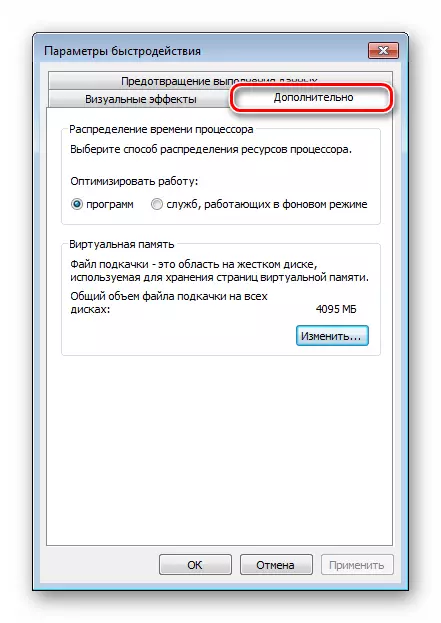
Léigh tuilleadh: Cruthaigh, Athraigh, Díchumasaigh Windows Paging Comhad 7
Iarratas "Cumraíocht an Chórais"
Feidhmíonn an t-iarratas seo feidhmeanna chun na paraiméadair nuathionscanta, cláir autoloading, ar roinnt seirbhísí a athrú nó a dhícheangal, agus tá naisc ann freisin chun aistriú go tapa chuig uirlisí idirghníomhaíochta eile. Déantar an glao "cumraíocht córais" a dhéantar ag baint úsáide as an teaghrán "Rith" (Windows + R). Is é an fhoireann:
msconfig

Níl suim againn ach i dtrí chluaisín.
"Ginearálta"
Sainmhíníonn an cluaisín seo an cineál tosaithe OS. De réir réamhshocraithe, tá an lasc sa suíomh "roghnach". Más mian leat tosú le paraiméadair eile, mar shampla, le tiománaithe agus seirbhísí a dhéantar, ansin déantar é seo anseo.

"Loading"
Ligeann roghanna íoslódála duit an córas réamhshocraithe a roghnú, an córas réamhshocraithe a roghnú (má tá dhá cheann nó níos mó), cuir nó mír ón liosta seo a chur leis nó a scriosadh, an t-amchlár a shuíomh, agus seolfar an chóip chomhfhreagrach den OS go huathoibríoch (nó déantar gníomh eile a fhorghníomhú , Mar shampla, ag tosú ar an uirlis a ghnóthú), ar chumas "mód sábháilte" le hairíonna ar leith.

Féach freisin:
Conas dul isteach, fág an modh slán in Windows 7
Scrios muid an dara cóip de Windows 7 ón ríomhaire
Roghnú OS sa liosta, is féidir leat cliceáil ar an gcnaipe "Casta Socruithe".

Seo líon na n-eithne próiseálaí a úsáideann na fuinneoga roghnaithe a chinneadh, tá an t-uasmhéid cuimhne dícheangailte, déantar na feistí PCI a mhúchadh agus a dhíbirt.
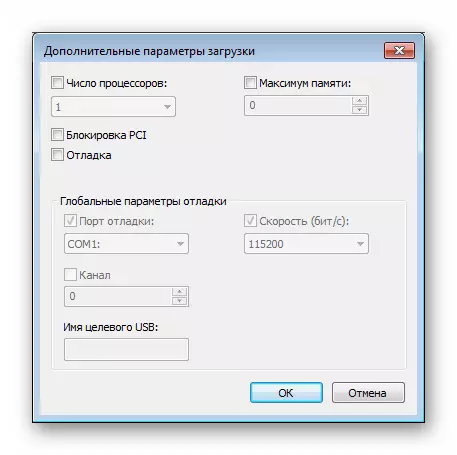
"Autoload"
Tá faisnéis sa liosta seo faoi na cláir a sheoltar le fuinneoga. Anseo is féidir leat eilimintí a eisiamh ó autoload.

Leigh Nios mo:
Conas Clár a chur leis an WinDovs 7
Conas cláir autoload a dhíchumasú i Windows 7
Cumraigh na paraiméadair Autorun Cláir i Windows 7
Cláir chúlra a dhíchumasú i Windows 7
Tá an acquaintance leis na socruithe na hairíonna agus cumraíocht an chórais críochnaithe, anois cas muid go dtí an chuma ar an "seven".
Alt "Personalization"
Gheofar sa roinn seo na roghanna ar an cuma ar an "seacht" comhéadan. Is féidir leat a rochtain a fháil air as an deasc, nó in áit, ón roghchlár comhthéacs a dtugtar trí chliceáil ar an gcnaipe luiche ar dheis in aon áit haghaidh saor in aisce.

Athraíonn an phríomhfhuinneog an téama dearadh, an íomhá cúlra (ballapháipéir) agus an dath an trédhearcacht na fuinneoga.

Leigh Nios mo:
Shift théama clárúcháin i Windows 7
Suiteáil Téamaí maisiú tríú páirtí i Windows 7
Conas a athrú cúlra deisce i fuinneoga 7
Fáscadh an "dath Fuinneog" nasc a oscailt an suímh tint a théann i bhfeidhm ní hamháin na fuinneoga, ach freisin ar an "tascbharra".
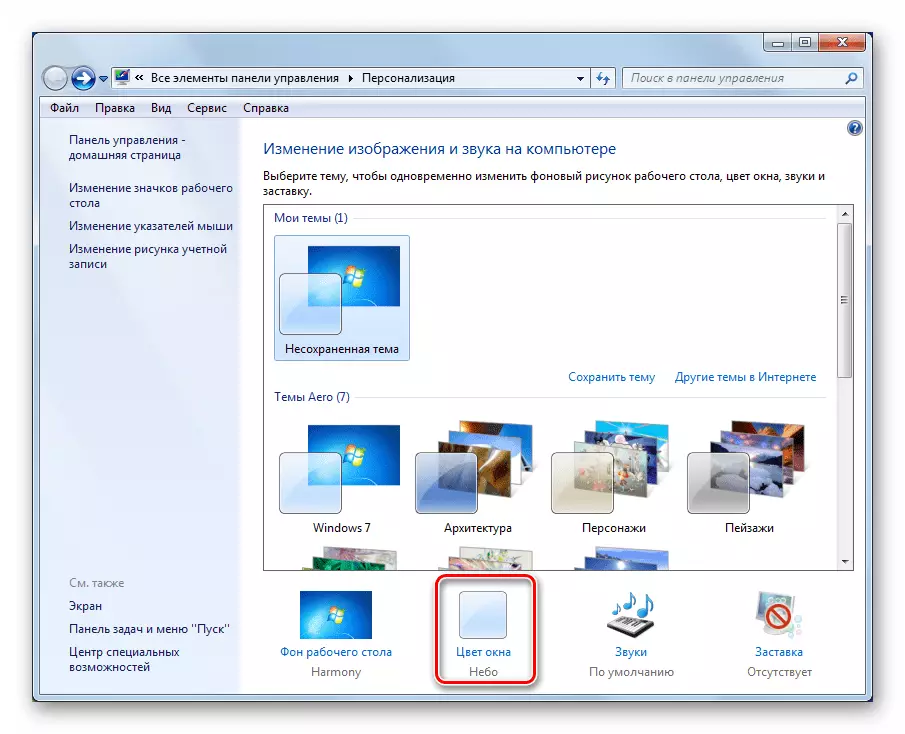
Léigh tuilleadh: Conas a athrú ar an dath an tascbharra i Windows 7
Ag bun an bhloic bhfuil nasc "suímh Casta".

Anseo beidh tú na socruithe na n-eilimintí aonair - fuinneoga, naisc, suaitheantais agus a n-clónna.
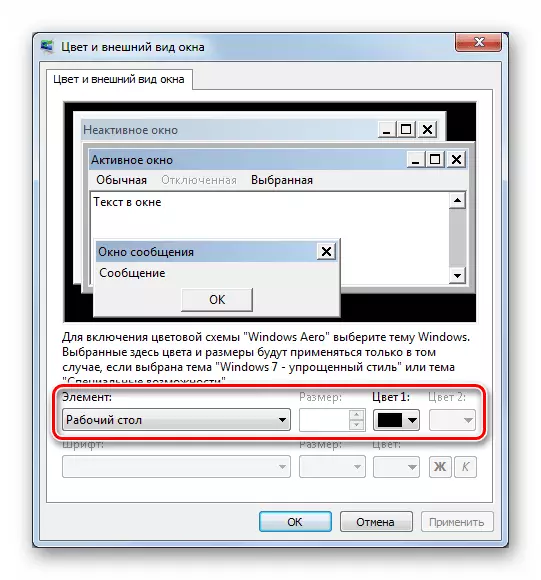
Sa an fhuinneog is mó de an t-alt ar an taobh clé tá trí nasc níos mó.
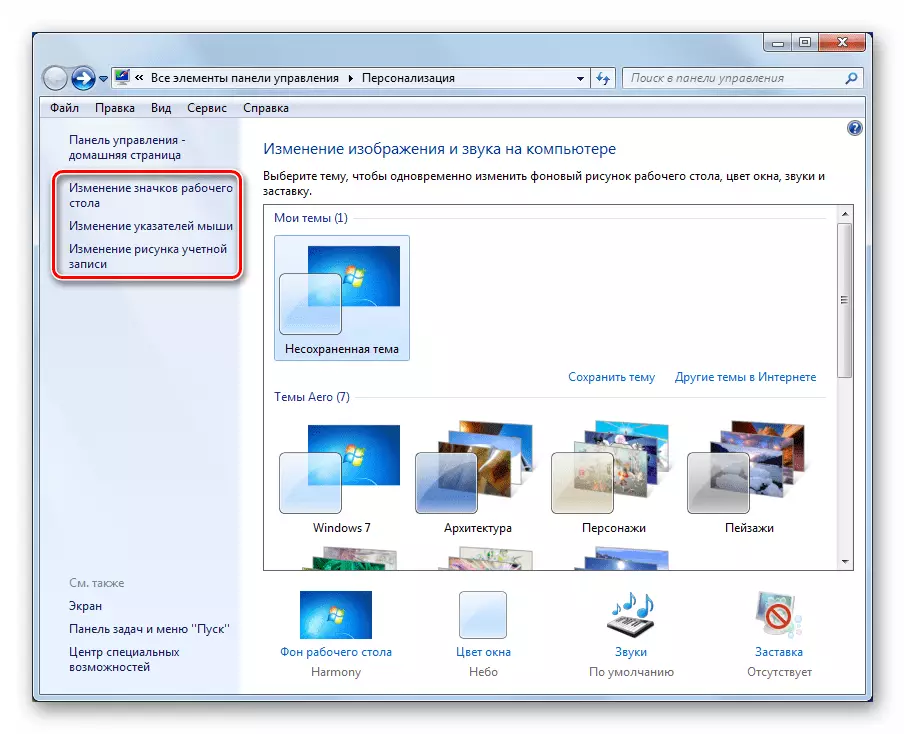
An chéad toradh i maoin de chuid na hairíonna de na deilbhíní deisce. Anseo tá sé arna chinneadh ar cheart deilbhíní córas a chur ar taispeáint, agus a gcuma.
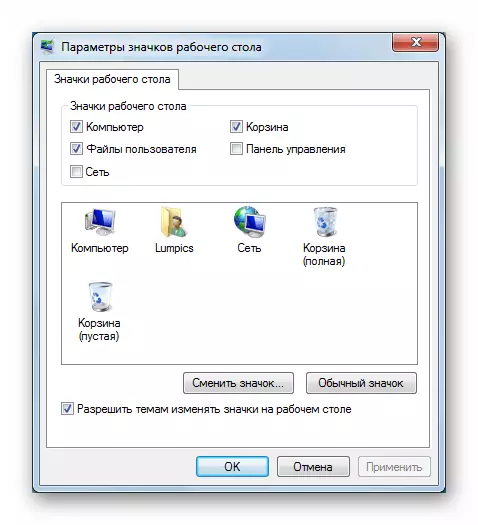
Feic freisin: Conas a athrú Dheilbhíní i Windows 7
Osclaíonn an dara nasc an luch socruithe mhír ar an athrú ar na hathruithe pointeoir (Cúrsóirímóra).

Léigh tuilleadh: Conas a athrú ar an cúrsóir luch ar fhuinneoga 7
Ag dul ar an tríú nasc, beidh muid a fheiceáil ar an bloc a chur leis líníocht de cuntas.

I níos mó sonraí faoi bhunú an cuma ar an deasc agus an comhéadan, is féidir leat léamh an t-alt ar an nasc thíos.
Léigh níos mó: Athraímid cuma agus feidhmiúlacht an deasc i Windows 7
Socrú "Tascbharra", "Start" roghchlár agus fógra deilbhíní
Next, sinn ag dul go dtí an "Seacht" painéal rialú. Applements ní mór duit a suite béal dorais.
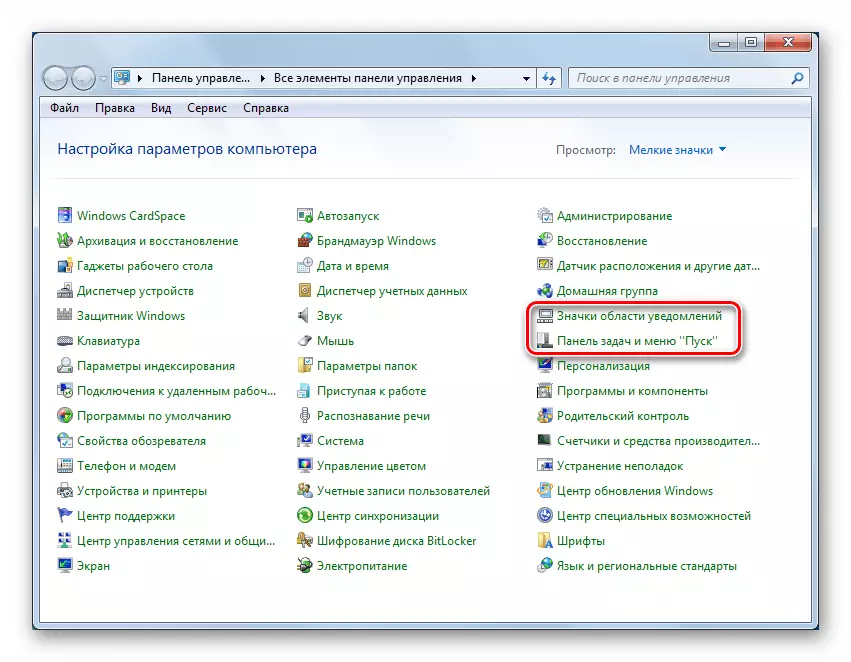
Tá na roghanna seo a leanas ag an "Tascbharra": Fixture (nuair a bhaintear an bhratach, is féidir leat é a scálaáil), hide uathoibríoch (dealraitheach ach amháin nuair a fholaíonn tú an cúrsóir go bun an scáileáin) agus úsáid deilbhíní beaga chun spás a shábháil . Ina theannta sin, athraíonn airíonna ghrúpáil na gcineálacha céanna deilbhíní anseo agus léirítear suíomh an "phainéil" ar an scáileán. Ag bun an leathanaigh tá rogha ann a ligeann duit an deasc a thaispeáint nuair a théann tú ar an gcnaipe "Collapse Gach Windows".
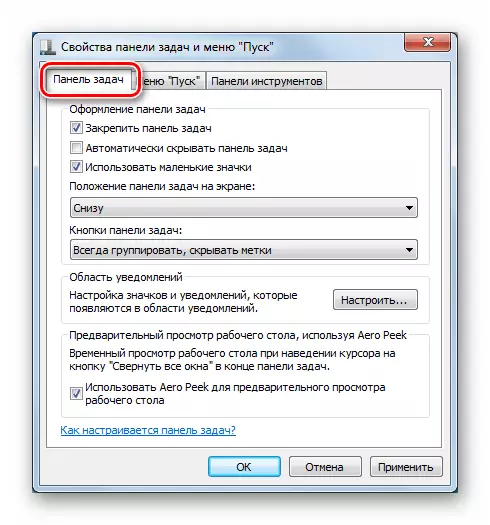
Féach freisin: Conas a athrú, cuir an Tascbharra i bhfuinneoga 7
Ar an "tús" Tab roghchlár, tá tú ag athrú na cnaipí cumhachta agus stórála do chláir a reáchtáil le déanaí. Seo an cnaipe "Cumraigh", agus é ag rá go díreach le taispeáint na n-ítimí sa roghchlár a rialáil.
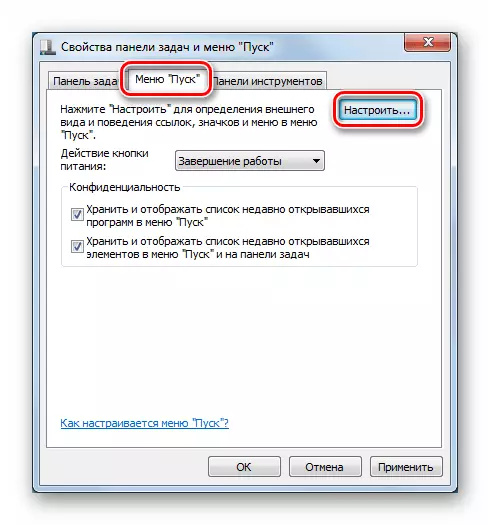
Socraíonn na roghanna seo cé na naisc a bheidh i láthair sa roghchlár agus líon na gclár agus na ndoiciméad a úsáideadh le déanaí a thaispeántar.

Sa chuid chéanna, tá cluaisín "Toolbar" ann, a roghnaíonn eilimintí ba chóir a bheith lonnaithe sa cheantar ábhartha.

Léigh níos mó: Ag obair le Barra Uirlisí in Windows 7
Laghdaítear suímh an limistéir fhógra chun na deilbhíní a thaispeáint ar an bpainéal a shonrú, agus a bheidh i bhfolach.
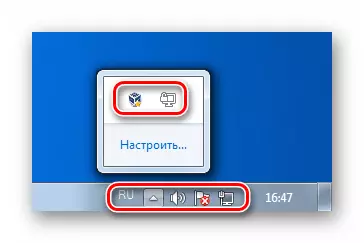
Ó na roghanna atá i láthair "Taispeáin icon agus fógraí", "Folaigh an deilbhín agus na fógraí", chomh maith le "Fógraí Taispeáin Amháin".
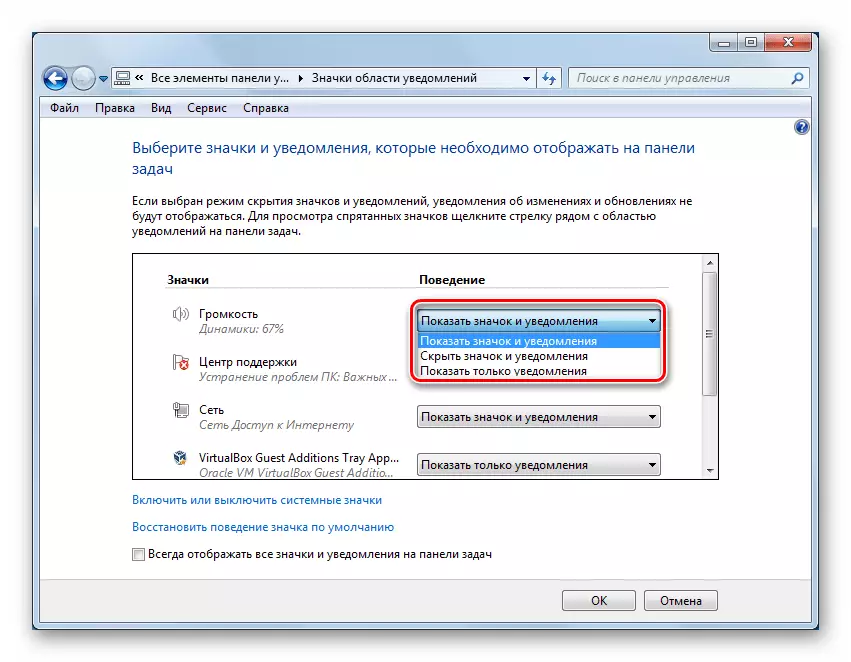
Socruithe Scáileáin Socruithe
Maidir le hairíonna an scáileáin a fhreagraíonn don feidhmchláirín "painéil rialaithe" leis an ainm comhfhreagrach.

Sa chuid is mó den rannóg, déantar an comhéadan foriomlán a choigeartú, ina theannta sin, tá naisc le haistriú go roghanna eile.
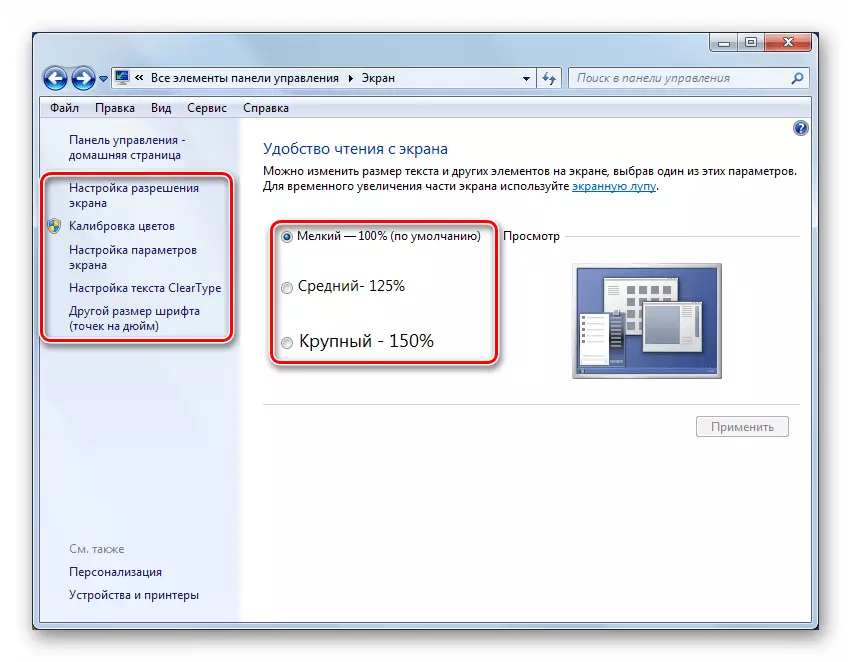
"Rún scáileáin a leagan síos"
Roghnaíonn an bloc seo cead do gach scáileán ceangailte leis an gcóras, a gcuardach agus a sainmhíniú. Más mian leat dhá mhonatóireacht a úsáid, is féidir leat iad a bhainistiú anseo.

Léigh níos mó: Athraigh an réiteach scáileáin i Windows 7
"Calabrú dathanna"
Faoi calabrú, rialáil gáma, gile agus gcodarsnacht leis sin, comhardú na dathanna agus teocht monatóir daite Tuigtear. Tá an nós imeachta ag baint úsáide as uirlis chaighdeánach (chomh maith le haon bhogearraí eile) a rinneadh ar an tsúil agus ní féidir cruinneas iomlán a éileamh. Mar sin féin, is féidir leis an bhunpharaiméadair ag baint úsáide as an uirlis a "tightened."
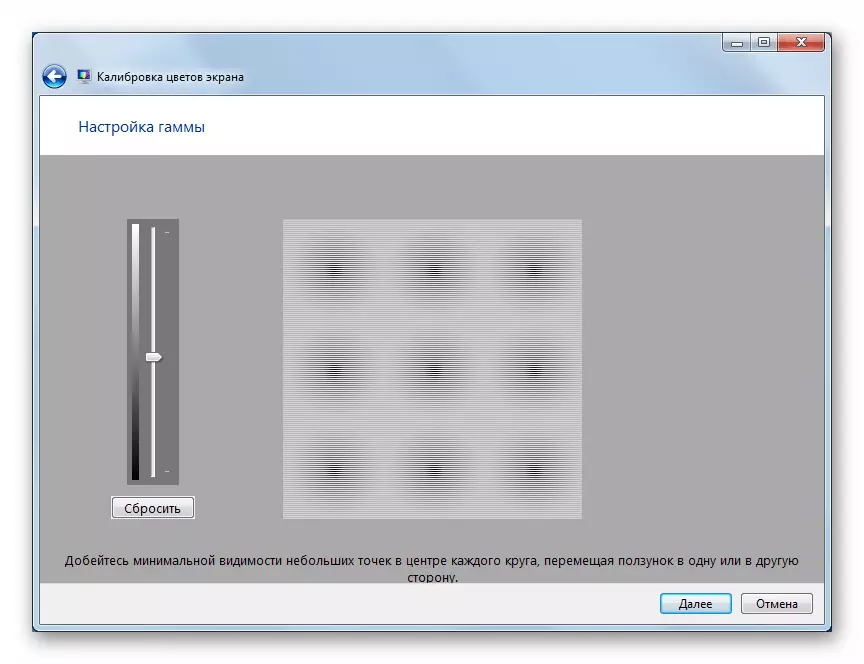
Léigh tuilleadh: Athrú ar an gile ar an scáileán ar Windows 7
"Leagan téacs ClearType"
ClearType - Teicneolaíocht smúdála clónna ar an scáileán. Baineann sé le hábhar go háirithe do monatóireacht LCD. Má Breathnaíonn téacs cosúil le céim nó "faoi mhíbhuntáiste", is fiú ag anseo agus athrú ar na paraiméadair.

"Méid Eile cló (poncanna san orlach)"
Seo é an méid de na clónna chórais i dtreo formhéadú athrú. Tá sé déanta leis an reiligiún na líne leis an gceart.
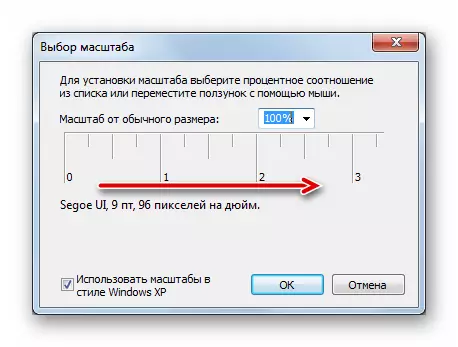
Féach freisin:
Laghdú ar an méid de clónna córais i Windows
Athrú ar an cló ar ríomhaire le Windows 7
Alt "Fuaim"
Next, beidh muid ag labhairt faoina n-airíonna fuaime. Windows Tá feidhmiúlacht in áit ar fud a airíonna feistí fuaime, leibhéil a thaifeadadh agus athsheinm, forluí éifeachtaí agus mar sin de. Is féidir rochtain ar na roghanna seo a fháil ón dá "painéal rialú" (applet "Fuaim") agus ón limistéar fógra.
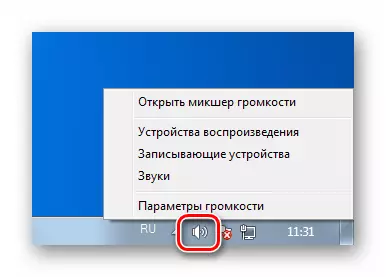
Leigh Nios mo:
leagan Fuaim ar ríomhaire le fuinneoga 7
colúin Nascadh ar ríomhaire
Alt "Dáta agus Am"
Is féidir na paraiméadair cosúil neamhshuntasach don méid a bhfuil tábhacht, ach, chomh maith leis an t-aschur na faisnéise, difear an clog gcóras roinnt próisis. Mar shampla, nuair a rochtain freastalaithe ar an líonra, d'fhéadfadh earráidí tarlú má tá difear idir am áitiúil ón bhfreastalaí. Tá sé go leor den difríocht i díreach cúpla soicind gan a fháil freagra (nó a fháil earráid iarratas). An chuid is mó go minic le fadhb den sórt sin, is féidir leat teacht agus iad i mbun nuashonruithe OS. Tá rochtain ar na roghanna i gcrích chomh maith as an "Painéal Rialúcháin" (Dáta agus Am Feidhmchláirín) nó de liosta na fógraí le cliceáil ar an clog, le leanúint ag an aistriú go dtí an nasc cuí.

Is féidir leat dul díreach chuig an rialachán trí chliceáil ar an "Athrú Dáta agus am" a bhrú.

Tá an próiseas anseo an-simplí: sa ghreille féilire, an bhliain atá ag teastáil, an mhí agus an uimhir atá roghnaithe, agus tá an t-am atá leagtha síos sna réimsí atá léirithe ar an scáileán.
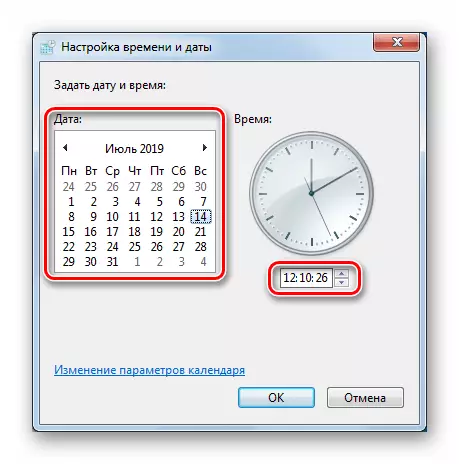
Tá gné sioncrónaithe ama ag Win 7 le freastalaithe speisialta ar an Idirlíon. Tá an ghné seo i leaganacha níos nuaí den OS, ach, mar shampla, níl aon rogha láimhe sa "dosaen". Ar an cluaisín cuí, is féidir leat a fheiceáil, cén nód atá sioncrónaithe le "seacht", chomh maith le freastalaí nua a roghnú ón rogha atá beartaithe nó a chlárú agus an nós imeachta a reáchtáil de láimh.
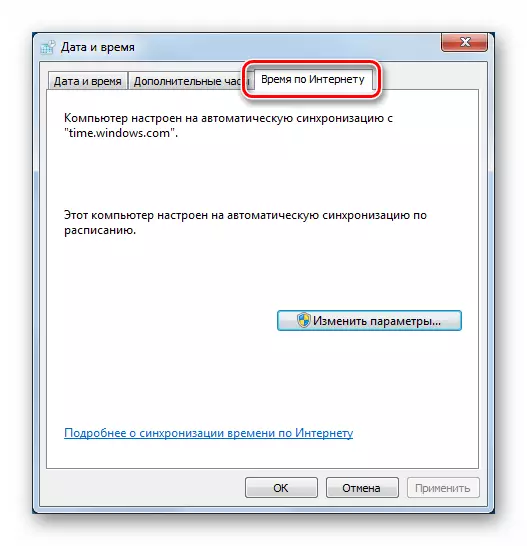
Léigh níos mó: Sioncrónaigh Am in Windows 7
Is fiú go leithleach é a lua faoi choigeartú criosanna ama. In 2014, athraíodh criosanna sealadacha i gCónaidhm na Rúise, a raibh roinnt míchaoithiúlachtaí mar thaispeántas ama mícheart. Is féidir leat an fhadhb a réiteach le cabhair ó nuashonruithe speisialta.
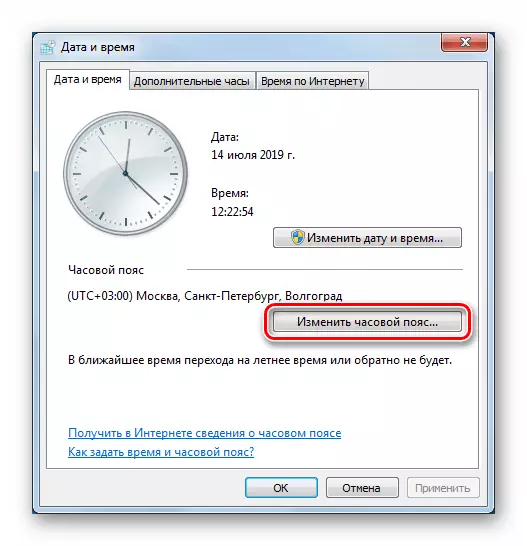
Léigh tuilleadh: Windows 7 Nuashonraigh Criosanna Ama
Rannóg "Caighdeáin Teanga agus Réigiúnacha
Tarlaíonn an t-aistriú go dtí an rannóg socruithe teanga trí chliceáil ar an mír ábhartha sa "painéal rialaithe". Bíonn tionchar ag na roghanna seo go léir ar taispeáint sonraí ar an scáileán, roinnt nóid ar an idirlíon agus a chinneadh cén t-ábhar a tharchuirtear trí bhealaí oifigiúla (OS agus nuashonruithe bogearraí agus nuashonruithe bogearraí).
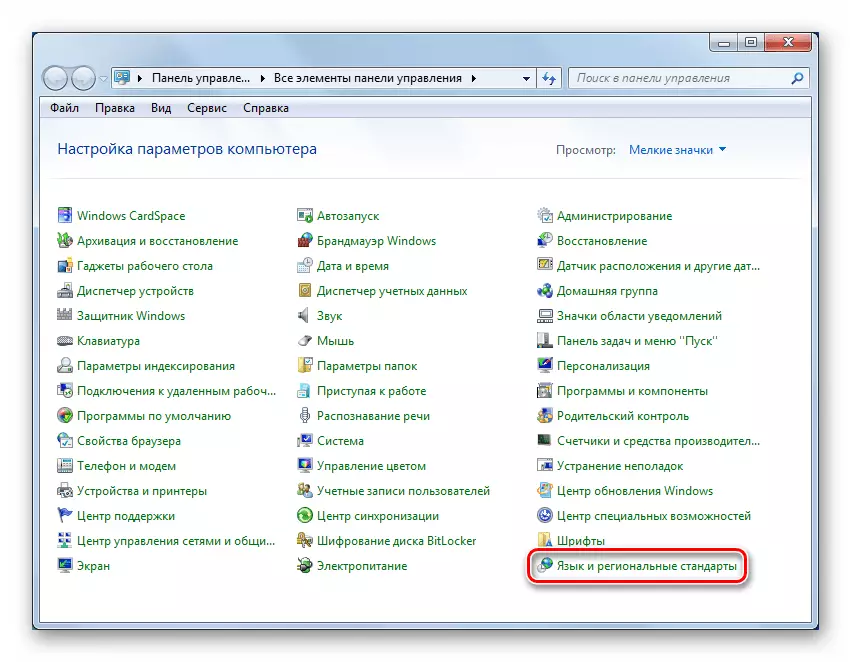
"Formáidí"
Sa chluaisín seo tá socruithe atá freagrach as na formáidí ama agus dáta a fhreagraíonn don chaighdeán teanga roghnaithe. Ag bun na fuinneoige tá cnaipe as a dtiocfaidh paraiméadair bhreise.
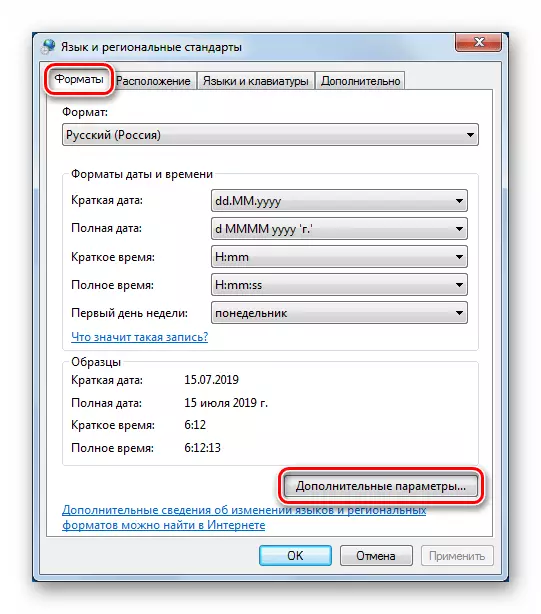
Anseo tá na formáidí uimhreacha agus aonaid airgeadaíochta, am agus dátaí coigeartaithe go mín.
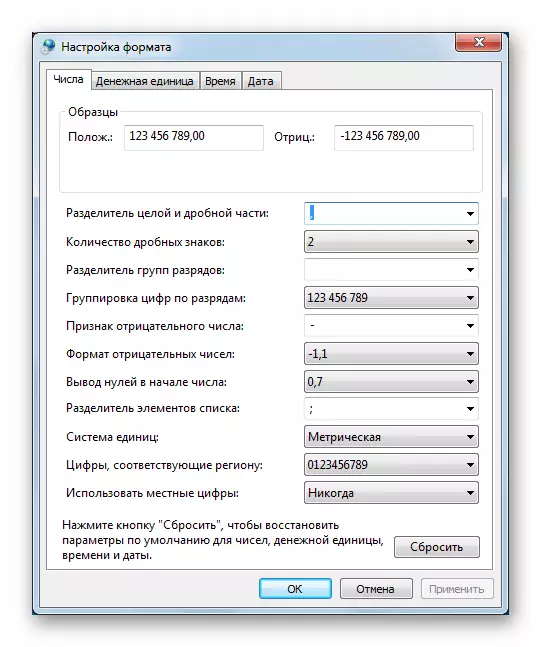
"Suíomh"
Níl sa chluaisín "suíomh" ach rogha amháin - an sainmhíniú ar an réigiún reatha an suíomh PC.
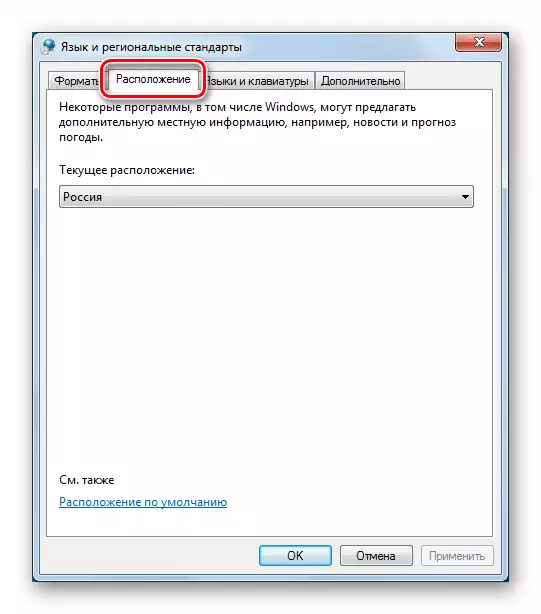
"Teangacha agus méarchláir"
Seo naisc le bloc a bhaineann le hathrú na dteangacha ionchuir agus an "Treoraí suiteála Pacáiste Teanga".
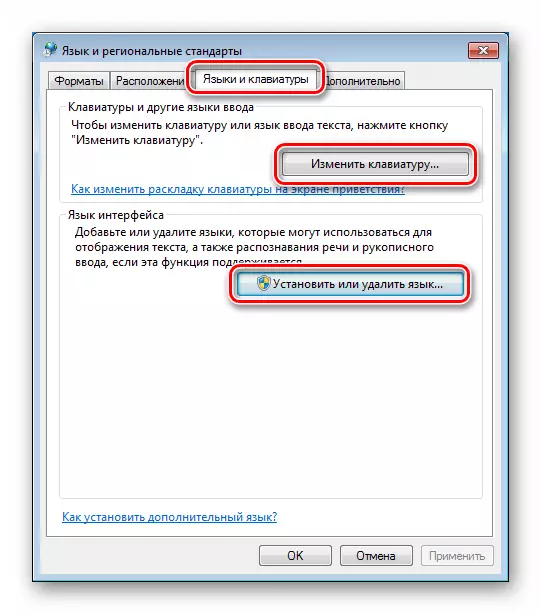
Tá roghnú na teanga ionchuir teoranta ag na paicéid teanga atá bunaithe atá sa dáileadh córais. Más mian leat an méarchlár a athrú go leagan amach, a bhfuil carachtair speisialta agat nó an teanga a úsáid nach n-áirítear sa OS, ní mór duit an paicéad cuí a íoslódáil agus a shuiteáil de láimh nó ón "Ionad Nuashonraithe".

Léigh níos mó: Suiteáil an pacáiste teanga i Windows 7
Sa bhfuinneog chéanna, tá roghanna ann do shuíomh an phainéil teanga agus an modh chun leagan amach an mhéarchláir a athrú.

"Chomh maith"
Ar an táb seo, níl suim againn ach sa chnaipe Athraithe Córas.

Cuidíonn an rogha seo le fáil réidh leis an taispeántas mícheart de charachtair Unicode sna seacht gclár agus comhéadan (an "Krakoyar" mar a thugtar air). Déantar cur síos ar staid chomhchosúil leis an "dosaen" san alt ar an nasc thíos. Tá an tuaslagán a thugtar ann oiriúnach do gach leagan, ag tosú le Vista.
Léigh níos mó: Fadhbanna a shocrú le taispeáint litreacha na Rúise i Windows 10
Roinn "Socruithe Fillteán"
Tá an feidhmchláirín "painéal rialaithe" seo freagrach as comhaid agus fillteáin a thaispeáint sa "Explorer" agus roghanna cuardaigh córais.

"Ginearálta"
Anseo, tá bealaí chun na fillteáin a oscailt agus a dtaispeáint i réimse na n-aistriú atá cumraithe.
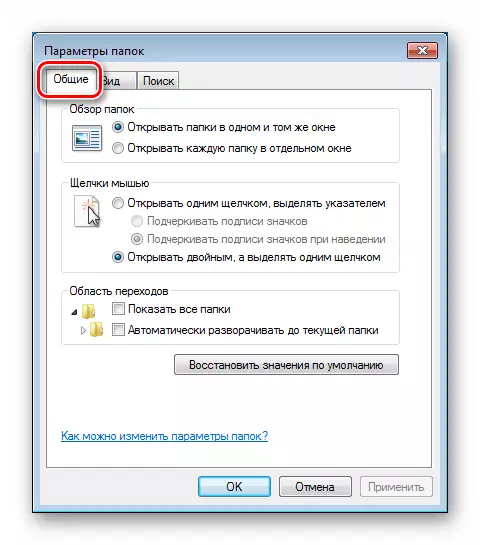
"Amharc"
Sa chluaisín tá éagsúlacht de shuíomhanna "Explorer" - taispeántais litreacha diosca, airíonna roghchlár, faisnéis comhad, a síntí, agus mar sin de.
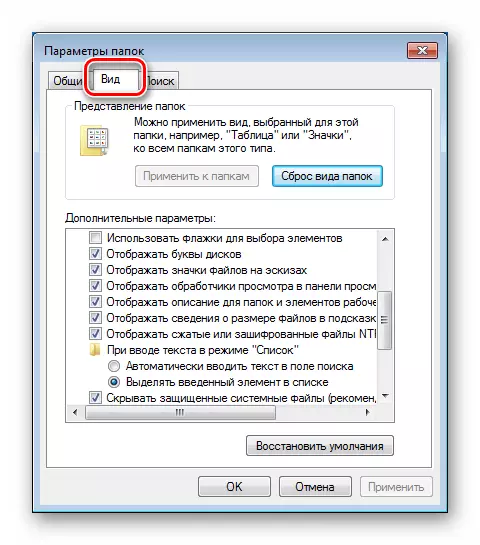
Leigh Nios mo:
Conas comhaid agus fillteáin i bhfolach a thaispeáint i Windows 7
Conas síneadh comhaid taispeána a chumasú i Windows 7
"Cuardaigh"
Sa bhloc seo, faoi seach, socruithe le haghaidh cuardach córais.

Féach freisin:
Conas comhad a aimsiú go tapa ar ríomhaire le Windows 7
Ag Breathnú ar Windows 7
Roinn "Ionad Nuashonraithe"
Tá na paraiméadair seo cumraithe sa "Painéal Rialaithe" alt "Windows Nuashonrú".

Is é príomhfhuinneog an ionaid an bosca cuardaigh agus nuashonruithe a shuiteáil don chóras oibriúcháin agus do tháirgí Microsoft eile, chomh maith leis an nasc chun dul chun na paraiméadair a shocrú.

Seo an modh chun nuashonruithe a fháil. Go ginearálta, tagann gach rud síos go dtí uathoibriú nó, ar a mhalairt, an oibríocht láimhe.

Leigh Nios mo:
Conas a chumasú nuashonrú uathoibríoch ar Windows 7
Conas nuashonruithe a dhíchumasú ar Windows 7
Nuashonruithe Windows 7 a shuiteáil de láimh
Líonra Socruithe
Tá socruithe líonra sa rannóg "Líonra agus Comhchoiteann Rialaithe Rochtana".

Ag barr na príomhfhuinneog taispeántar an phríomhfhaisnéis faoin líonra - a chárta agus naisc ghníomhacha.
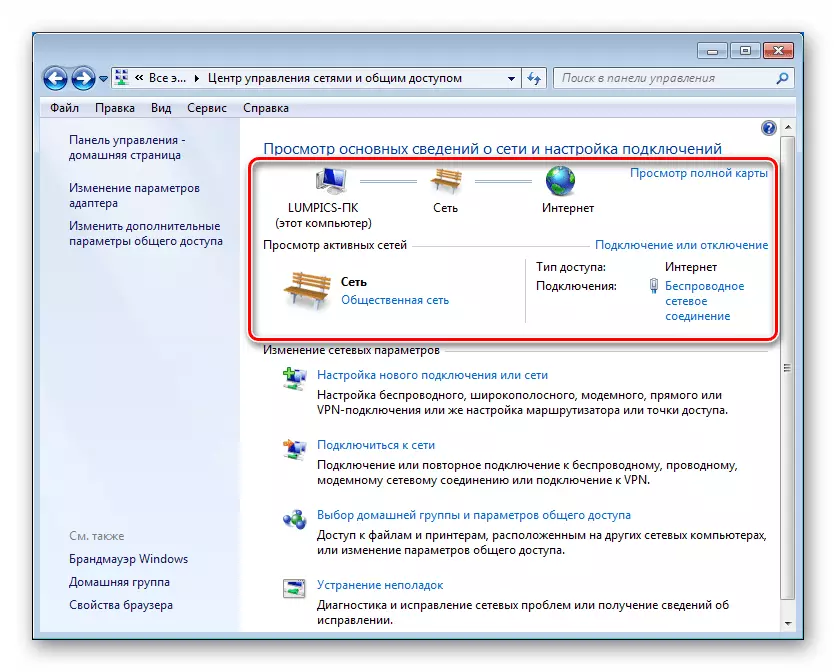
Tá an cineál líonra reatha sonraithe mar thagairt ancaire marcáilte sa screenshot. Ag dul tríd, is féidir leat an paraiméadar seo a athrú.

Tá an nasc faoin nasc ceangailte (sa chás seo, mar thoradh ar an Idirlíon) a n-airíonna.

Osclaíonn an cnaipe "sonraí" an fhuinneog le faisnéis bhreise.

Seo iad seoltaí an PC, an Geata, Freastalaithe DNS, an masc subnet, an t-ainm adapter, agus úsáid DHCP agus an tSeirbhís Netbios.

Is féidir eolas faoi naisc neamhghníomhacha a fháil trí chliceáil ar an nasc "Athraigh Socruithe Adapter".
Maidir le naisc ghníomhacha, tá an nós imeachta seo chun faisnéis a fháil ábhartha freisin.
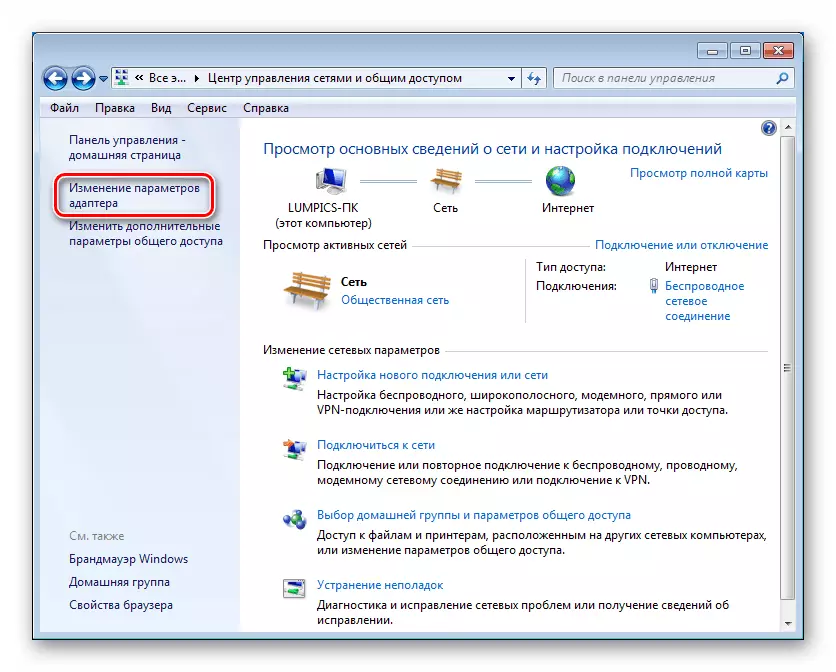
Trí chliceáil ar an PCM ar an nasc, ní mór duit dul chuig a chuid airíonna.

Sa réimse "nasc trí", léirítear ainm an chuibhseora. Tá eolas faoi seoltaí IP agus an modh chun iad a fháil i airíonna an phrótacail idirlín leagan 4 (TCP / IPv4).

Anseo tá sé in iúl conas a dhéantar seoltaí a shannadh (de láimh nó go huathoibríoch). Sa dara cás beidh (ní mór a bheith) sonraí sonracha sonraithe.
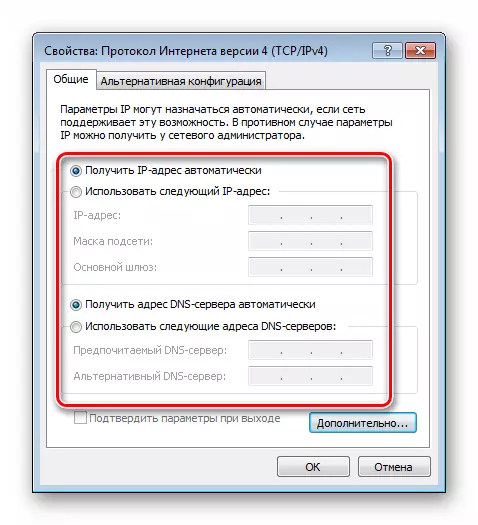
Alt "Airíonna Brabhsálaí"
Faoin mbrabhsálaí, sa chás seo, níl an oiread sin clár tríú páirtí ann, le cabhair óna dtéann muid ar líne, cé mhéad "dúchais" Internet Explorer. Is é a roghanna a chinneann conas a tharlaíonn idirghníomhaíocht na gcomhpháirteanna agus na mbogearraí córais le freastalaithe iargúlta.
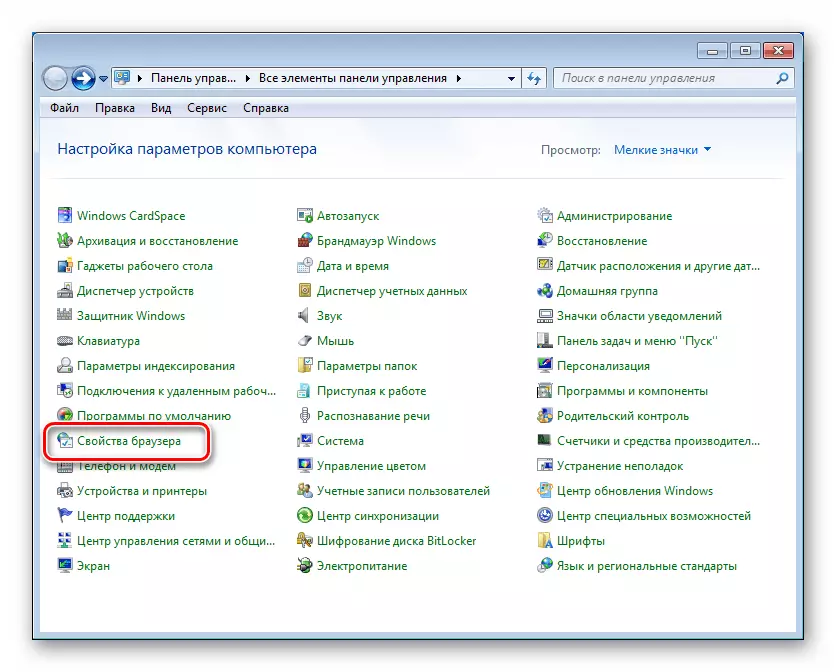
Tá deiseanna ann chun líon mór paraiméadair a rialáil, amhail slándáil, úsáid teicneolaíochtaí cosanta agus criptithe éagsúla, ceadaithe agus nóid toirmiscthe agus mar sin de.
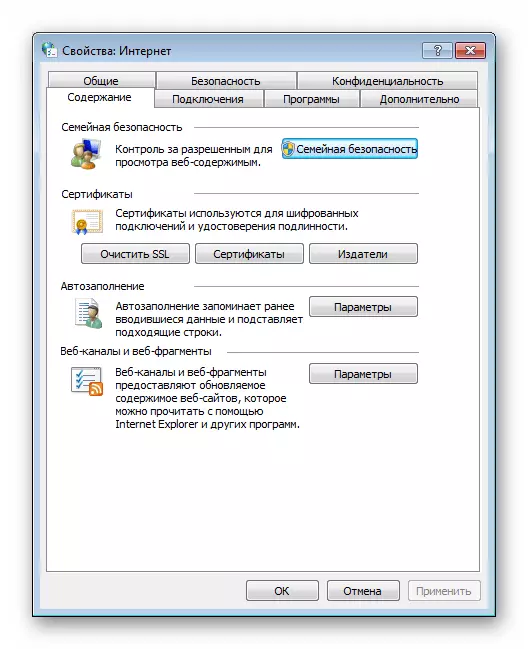
Léigh níos mó: Coigeartaigh airíonna an bhrabhsálaí in Windows 7
Roinn "Windows Defender"
Táimid gar do roghanna slándála go réidh. Ar an gcéad dul síos, smaoinigh ar an "Defender Windows" frithvíreas tógtha isteach nó "Defender Windows".

Má tá do ríomhaire suiteáilte clár antivirus ó fhorbróirí tríú páirtí, ní mór an t-urrús socruithe faisnéis a shíniú ina chomhéadan. Ní bheidh feidhm ag an Firewall Windows (féach an chéad alt eile).
LÉIGH FREISIN: Conas a chur ar chumas nó a dhíchumasú WINDOVS Defender 7
Is iad na "gCosantóirí" suímh sa roinn dar teideal "Cláir" sa "Paraiméadair" bloc.
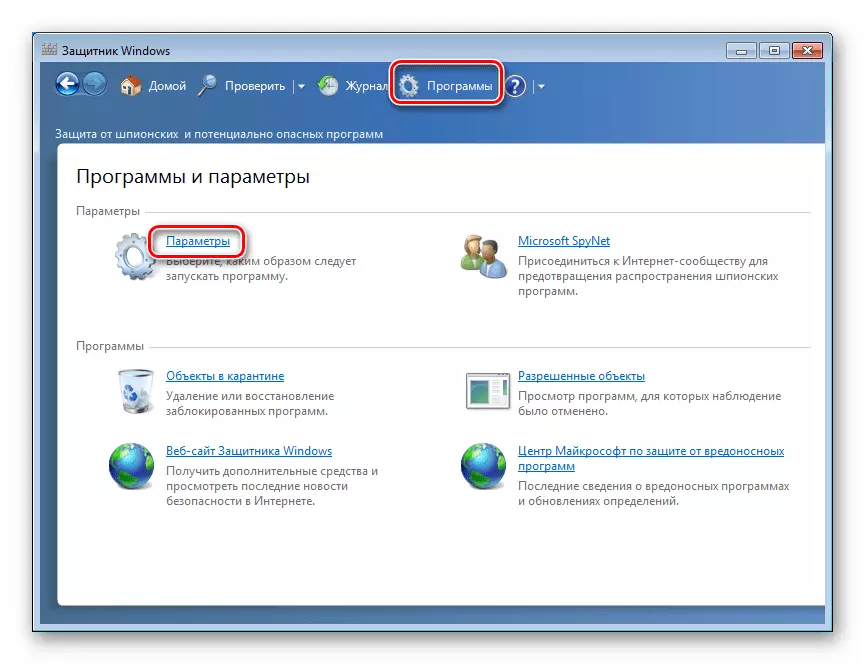
seiceáil uathoibríoch
Tá sé ar taispeáint i gcás "Defender" Beidh a chur i gcrích scanadh ríomhaire uathoibríoch do chláir mailíseach, cineál sheiceáil, agus cuimsíonn siad freisin roghanna breise.
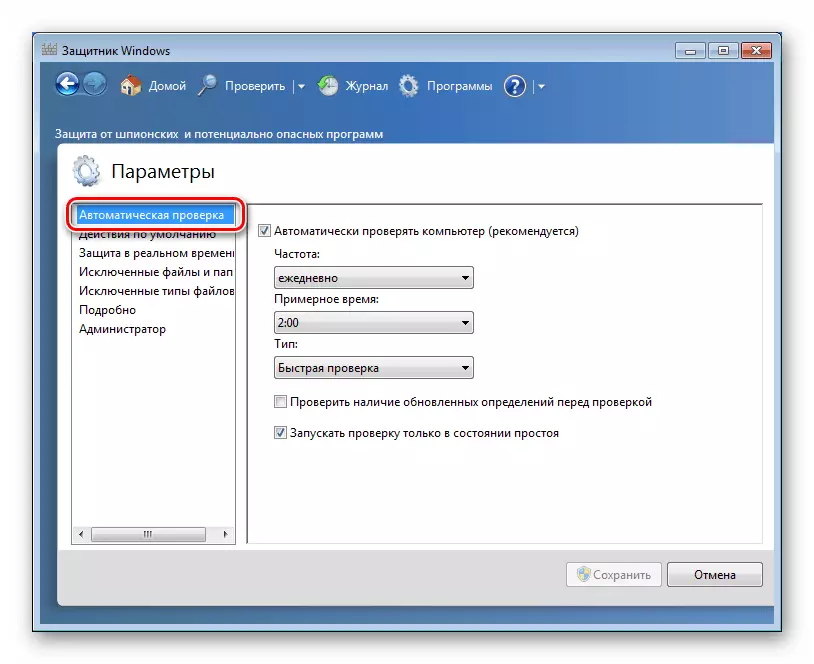
gníomhartha réamhshocraithe
Ar an cluaisín, tá sé arna chinneadh conas ba chóir na antivirus ghlacadh nuair is na bagairtí na céimeanna contúirt éagsúla faoi deara.
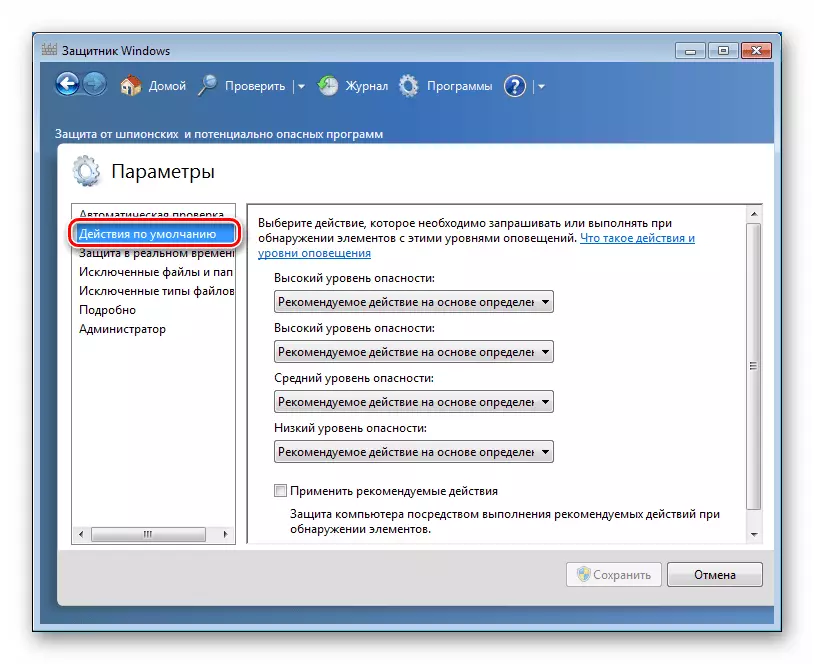
cosaint fíor-ama
Tá an cluaisín paraiméadair do chomhaid agus cláir a sheiceáil i bhfíor-am, is é sin, "ar eitleog".

Eisceachtaí
Ar an "Eisiata Comhaid agus Fillteáin" cluaisín, gcuirtear in iúl a heilimintí a eisiamh ó na seiceálacha eile agus ina dhiaidh sin.
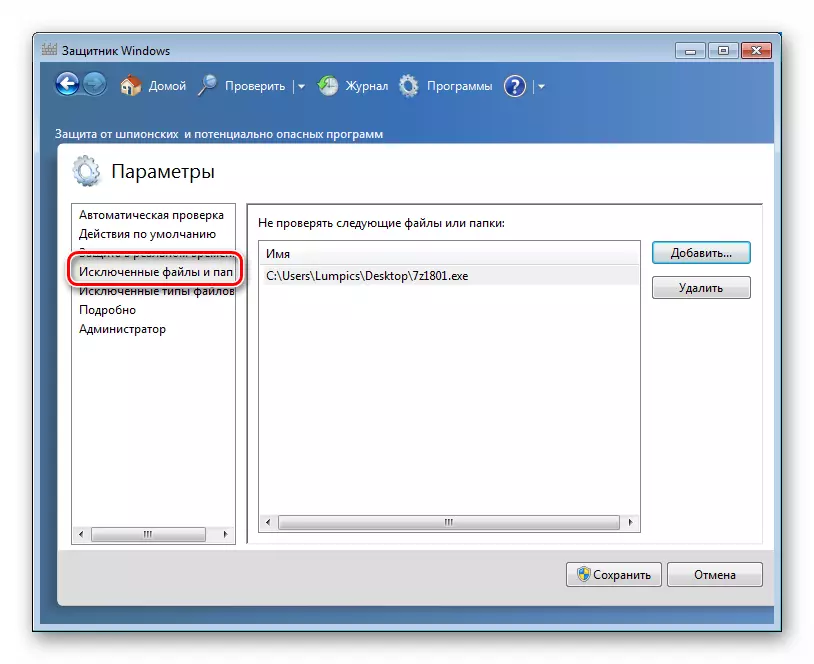
tá eolas air faoin comhaid a mbeidh síneadh a eisiamh ó scanadh an táb a leanas ( "Eisiata Cineálacha Comhad").
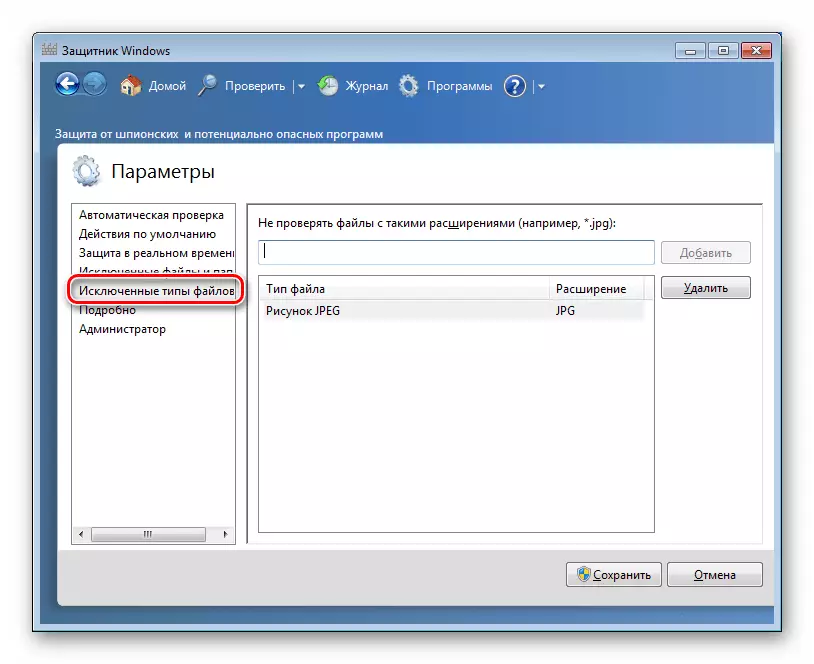
Sonraigh
Tá an cluaisín roghanna scanadh breise.

riarthóir
Casadh sé ar an agus casadh as an "Defender", agus freisin go gcinnfidh an modh féachana coraintín.
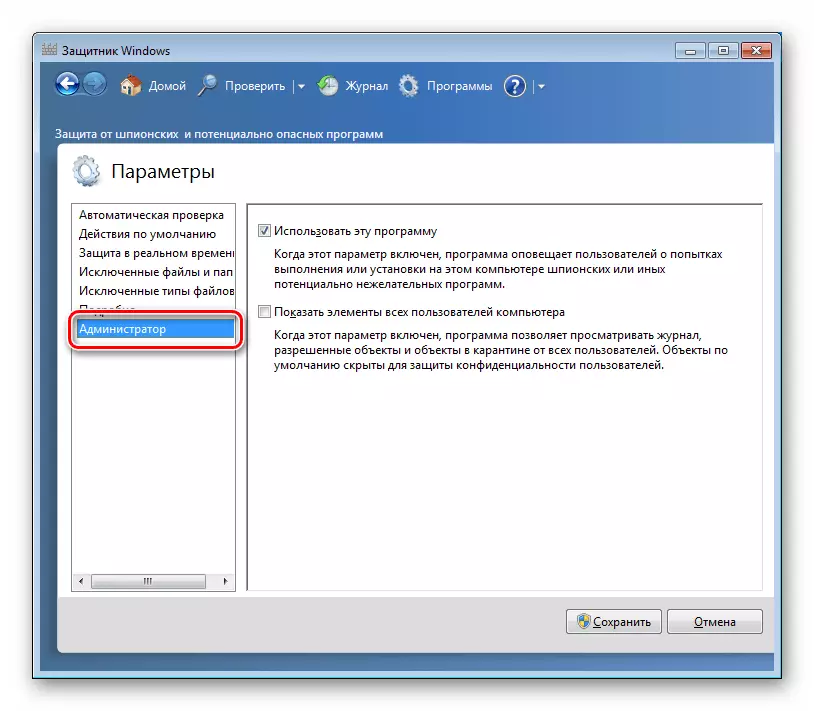
Alt "Windows Firewall"
Is "Firewall" a tógadh i balla dóiteáin. Is é an ghné is mó treá ar ár ríomhaire le lotnaidí agus intruders a chosc ó gach cineál na líonraí, lena n-áirítear an tIdirlíon.

Léigh níos mó: Cumraigh balla dóiteáin ar ríomhaire le Windows 7
"Beartas Slándála Áitiúil"
Tá na socruithe na rialacha ginearálta slándála ríomhaire agus go bhfuil siad tús áite, is é sin, os comhair cláir, comhpháirteanna córais agus prótacail.
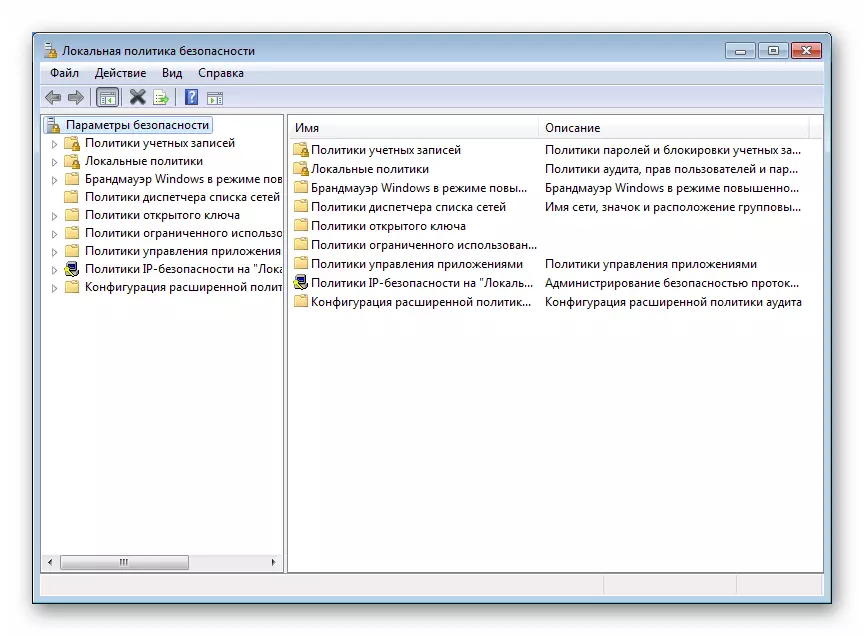
Léigh tuilleadh: Cumraigh Beartas Slándála LAN i Windows 7
Déantar cur síos ar i bhfeidhm praiticiúil cheann de na Uirlisí Bheartais Áitiúil ar a dtugtar AppLocker na rialacha sábháilteachta a chinneadh an t-alt thíos.
Léigh níos mó: Forbid suiteáil bogearraí nach dteastaíonn
Roinn "Rialú Tuismitheora"
Is uirlis slándála eile é seo. Tá sé i gceist monatóireacht a dhéanamh ar úsáid ríomhaire ag leanaí, nó úsáideoirí sách áirithe.
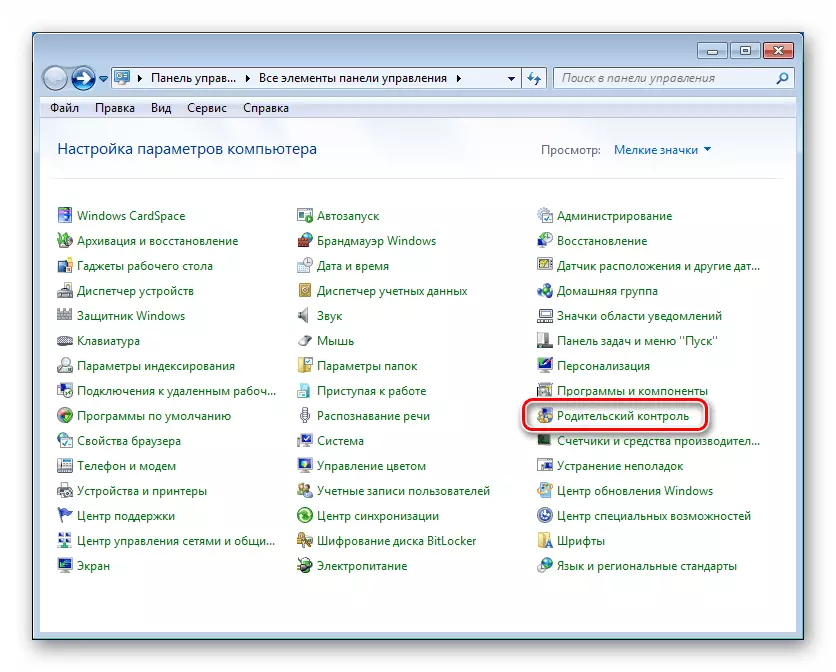
Léigh tuilleadh: Feidhm Rialaithe Tuismitheora i Windows 7
Alt "Soláthairtí Cumhachta"
Cinneann na roghanna san alt seo an t-iarmhéid idir táirgiúlacht agus tomhaltas cumhachta an mheaisín.
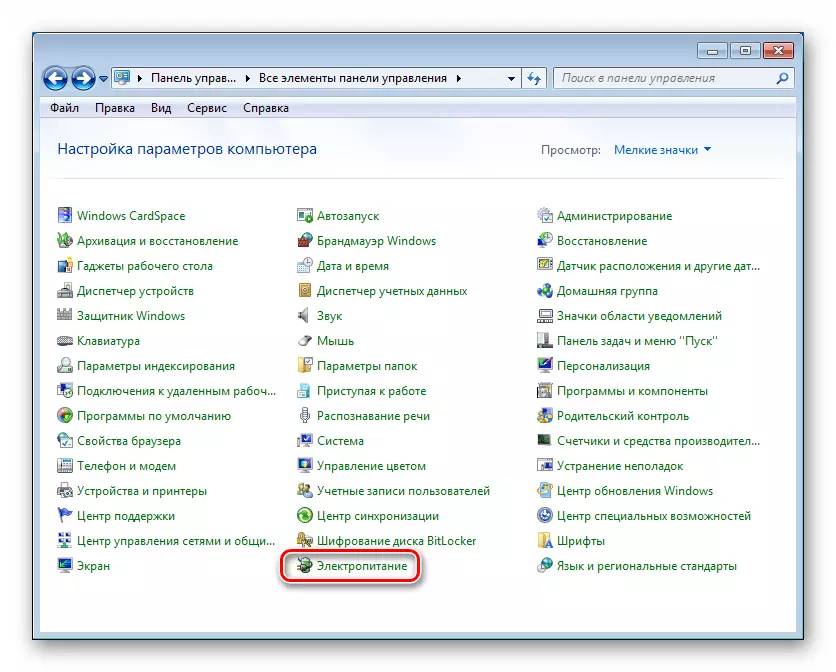
Seo iad na tacair réamhshocraithe (ciorcaid chumhachta), chomh maith le socruithe na modh codlata, dícheangail an taispeántas agus feidhmíocht iomlán an ríomhaire.
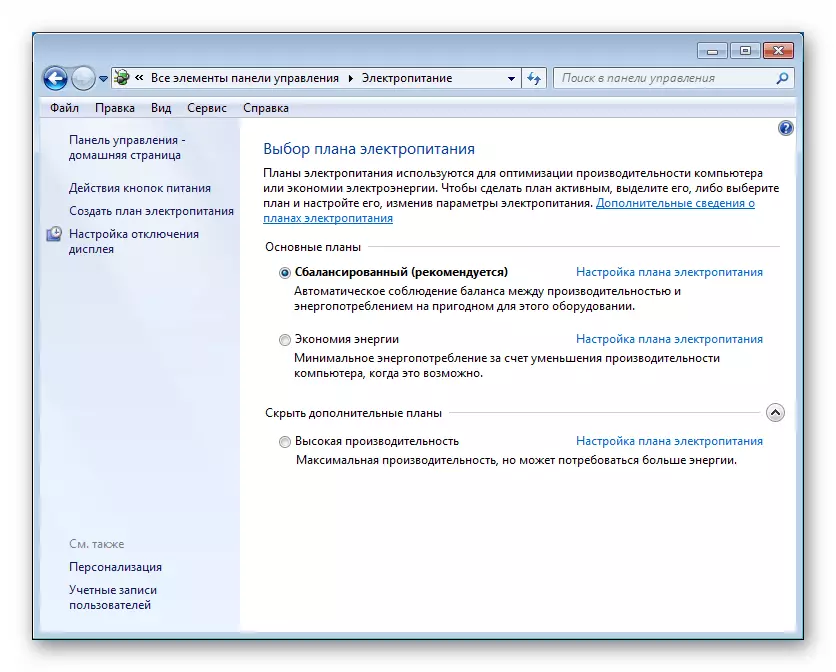
Leigh Nios mo:
An modh codlata a shocrú i Windows 7
Feidhmíocht Ríomhaireachta a Fheabhsú ar Windows 7
Conclúid
Rinneamar athbhreithniú ar na buntáistí bunúsacha "Seacht". Mar a fheiceann tú, tá go leor acu, mar sin is féidir an t-alt seo a mheas go bhfuil fuinneoga neamhghnách an t-alt seo "faoi na cochall". Sa chéad áit, na paraiméadair slándála agus iad siúd atá sa rannóg "Airíonna Córas" agus sa chomhéadan iarratais chumraíocht córais. Tá sé seo mar gheall ar an bhfíric go bhfuil muid ag tabhairt aghaidhe go minic leis an gá atá le coigeartú. Is féidir an chuid eile a dtugtar tánaisteach, ós rud é go dtarlaíonn an t-achomharc chucu mar is gá, agus freisin toisc go bhfuil na bun-suíomhanna de réir réamhshocraithe inghlactha go leor le haghaidh gnáthoibríocht ríomhaire.
